Tecnobits - 应用程序和软件 - Word/Excel 打开时间过长:如何禁用受保护的视图并清除 Office 缓存
什么是受保护的视图,为什么要激活它,以及如何解释它。
在公司中通过 GPO 配置信任和控制中心。
在文档中启用编辑之前的风险和最佳实践。
常见错误和特殊情况(本地主机、旧格式)的解决方案。
如果你曾经打开过 Word、Excel 或 PowerPoint 并且您已经看到了“只读视图”或“受保护视图”的警告,请不要担心:这不是错误,而是一个安全层。 受保护的视图旨在最大程度地降低文件来自互联网、电子邮件或不受信任位置时的风险,但有时需要进行调整以免妨碍日常工作,因此了解如何禁用受保护的视图是很好的。
在本完整指南中,您将了解其工作原理、激活原因、如何安全退出该模式,以及如果需要,如何调整或停用受保护的视图 信托中心,手动或通过 GPO。
什么是“受保护的视图”以及何时激活它?
受保护的视图是一种暂时阻止编辑的文件打开模式。 允许您在不启用宏或其他潜在危险功能的情况下查看内容,减少病毒、木马或文件欺诈的攻击面。
文件可能以这种保护模式打开的原因有多种。 了解文件的来源和消息栏中出现的警告是决定是否编辑它的关键。:
它来自互联网:Office 会将其识别为从 Web 下载或打开的文件。为了最大程度地降低风险,它会受到限制。通常会显示警告消息,警告这些文件可能包含恶意软件。
发件人的 Outlook 附件被标记为不安全如果您的计算机策略认为发件人可疑,附件将在受保护的视图中打开。请仅在您完全信任的情况下进行编辑。
潜在不安全的位置- 例如,“Internet 临时文件”文件夹或管理员定义的某些路径。Office 会显示该位置不受信任的警告。
文件块- 根据您的设置,某些较旧或存在风险的扩展程序会被阻止。如果文件属于此类, 可以以受限模式打开,也可以根本不打开。 取决于政策。
文件验证错误:当文档的内部结构未通过完整性和安全控制时,Office 会警告编辑可能会很危险。
您已选择“在受保护的视图中打开”:从打开对话框中,您可以下拉打开按钮上的箭头并选择此模式。 当您希望浏览文件而不激活任何东西时它很有用。.
来自其他人的 OneDrive 的文件- 如果文档属于第三方存储,Office 会通知您并以受保护的方式打开它,直到您确认信任。
独家内容 - 点击这里 临时使用电子邮件:发现创建帐户的最佳网站除了源之外,Office 在打开文档时还会使用带有消息的彩色条。 黄色通常表示警告;红色表示更严格的政策阻止或严重的验证错误。颜色的深浅可以指导风险的严重程度或所采用的政策。
禁用受保护视图以进行编辑、保存或打印
如果您只需要阅读,那么您可以保持此模式而不会有任何问题。 如果您信任来源并需要编辑、保存或打印,您可以单击关闭“受保护的视图”。。当然,只有当您确定文件合法时才这样做。
当出现黄色警告栏时,您通常会看到一个启用编辑的选项。 典型的操作是单击“启用编辑”以使文档受信任。 在您的计算机上,它可以激活所有常用功能。
如果该条为红色,则表示 Office 已应用更严格的限制(通过策略或验证失败)。 在这种情况下,您将在文件(后台视图)下看到“仍然编辑”选项此路线强制您退出受保护的视图,但只有当您完全确定内容时才应使用它。
在托管环境中,您可能无法退出受保护的视图。 如果您尝试时无法执行此操作,则可能是您的管理员设置了阻止编辑的规则。在这种情况下,请咨询 IT 部门来审查政策。
从信任中心配置受保护的视图
Office 将安全设置集中在信任中心。 从那里您可以决定在哪些情况下要激活或停用受保护的视图。,或者如果您的策略允许,甚至可以禁用“受保护的视图”(除特定情况外,不建议这样做):
去吧 文件 > 选项.
输入 信任中心 > 信任中心设置.
开放部分 受保护的视图 并根据您的需要选中或取消选中。
独家内容 - 点击这里 自动超级分辨率来到 Windows 11:这是自动改善 PC Copilot+ 中图形的 AI常见的复选框有:“为 Internet 文件启用受保护的视图”、“为潜在的不安全位置启用”和“为 Outlook 附件启用”。 如果您知道某个特定的防病毒软件会对您产生误报影响,并且您使用更新的防病毒软件,则可以禁用它。即便如此,我们还是建议采取一些保护措施。
在Excel中也有具体的设置。 例如,当基于文本的文件(.csv、.dif、.sylk)或 .dbf 数据库来自不受信任的位置时,请始终在受保护的视图中打开它们这些选项有助于控制易被滥用的格式的风险。
企业策略和 GPO:受保护视图的集中控制
在企业环境中,IT 通常集中管理这些策略。 对于 Excel 和 Office 的其他部分,您可以加载 Office 管理模板 (ADMX) 并应用 GPO 与所需的配置。
如果您的公司下载当前的 ADMX 文件并将其复制到域控制器,则所有现代选项都会出现。 这样,可以协调团队之间的行为,避免不同的配置,并减少事故。.
当 GPO 将某些源设置为始终处于受保护的视图中时,即使您尝试启用编辑,它也可能会阻止您。 如果您遇到“由于策略设置而无法编辑”,则很可能是 GPO 正在执行其工作。.
文件阻止和高级设置
Office 包含针对较旧或有风险的格式的“文件锁”。 在 Excel、Word 和 PowerPoint 中,您可以调整阻止哪些类型、是否在受保护的视图中打开它们或者是否完全阻止它们打开。.
例如,在 Excel 中,转到文件 > 选项 > 信任中心 > 信任中心设置 > 文件阻止设置。 选择最能平衡组织中的兼容性和安全性的行为。如果您的日常工作涉及旧格式,您可能更喜欢在监督下“在受保护的视图中打开并允许编辑”。
独家内容 - 点击这里 英特尔宣布最终关闭 Clear Linux OS撤销对先前允许的文档的信任
您可能之前点击过“启用编辑”或“信任此人的文档”,但现在想要撤销该操作。此操作实际上与禁用“受保护的视图”相同。 您可以从“受信任的文档”设置中删除该信任,以便这些文件可以在受保护的视图中再次打开.
当您的安全策略发生改变或者 您对来源可靠性的标准不再相同宁可谨慎,也不要事后后悔。
云插件和字体:受保护视图中的内容
插件可以加载,但它们并不总是按照您期望的方式在保护模式下工作。 如果附加组件无法正常运行,请联系其开发人员以获取与受保护视图兼容的版本。 或者如果文档完全受信任,则启用编辑。
云字体也存在类似的情况。如果文档使用了尚未安装且需要下载的字体, 当您处于受保护的视图中时,Word 将不会下载它。Office 将尝试将其替换为其他版本。确定后,请启用该版本,以便其按照作者的意图下载和呈现。
用于调整受保护视图的快捷方式和键盘使用
如果您更喜欢使用键盘,则无需使用鼠标即可访问设置。 打开一个空白文档,转到文件功能区,使用相应的键输入选项 并导航至信任中心 > 设置 > 受保护的视图。
进入后,使用箭头键浏览框并取消选中任何干扰您流程的选项(务必小心)。 离开之前,请确认“接受”以应用更改。 并使用您的文件重试。
学习如何禁用“受保护的视图”将使您免受惊吓,同时防止日常生活中出现荒谬的阻塞。 通过正确的设置,仅在适当的时候启用编辑,加载项在应有的位置工作,并且文档以正确的安全级别打开。如果出现问题,请记住修复/更新 Office 并转换为现代格式可以解决大多数棘手的问题。
丹尼尔·特拉萨(Daniel Terrasa)专门研究技术和互联网问题的编辑,在不同数字媒体领域拥有十多年的经验。我曾在电子商务、通讯、在线营销和广告公司担任编辑和内容创作者。我还在经济、金融和其他领域的网站上撰写过文章。我的工作也是我的热情所在。现在,通过我的文章 Tecnobits,我尝试探索技术世界每天为我们提供的所有新闻和新机会,以改善我们的生活。